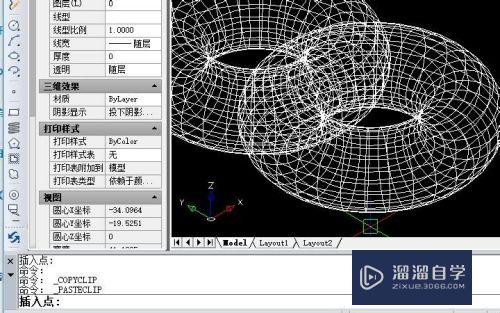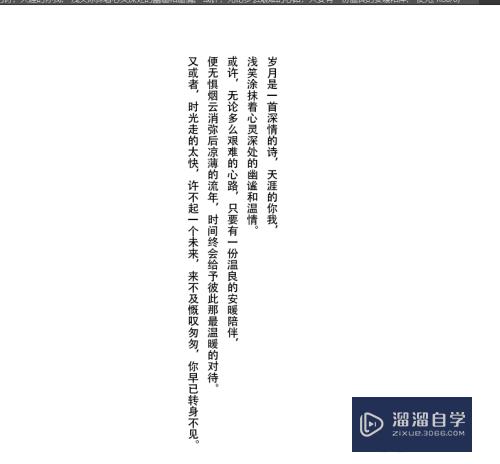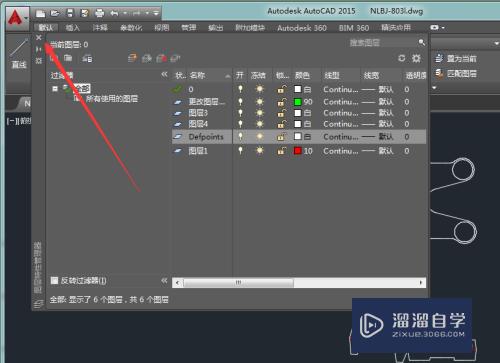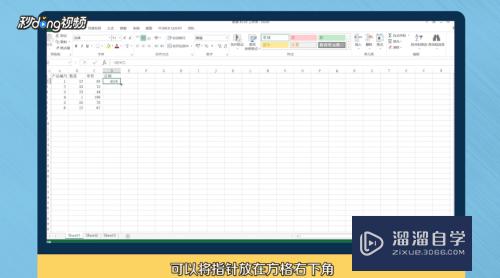PS怎么做一张有趣的花朵卡片(ps怎么做一张有趣的花朵卡片图)优质
相信大家都知道PS的功能强大。可以制作出我们能想象到的图片。今天小渲主要来跟大家分享下。PS怎么做一张有趣的花朵卡片。希望能给大家带来启发。
如果您是第一次学习“PS”那么可以点击这里。免费试学PS最新课程>>
工具/软件
硬件型号:华为MateBook D 14
系统版本:Windows7
所需软件:PS CS6
方法/步骤
第1步
效果图是这样的。

第2步
打开我们的素材。用矩形工具做一个矩形出来。颜色选择你喜欢的颜色就好。
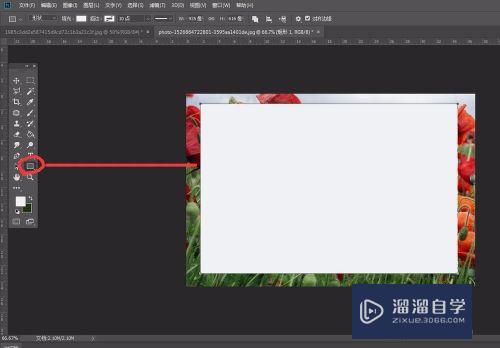
第3步
点击该图层。鼠标右键“栅格化图层”
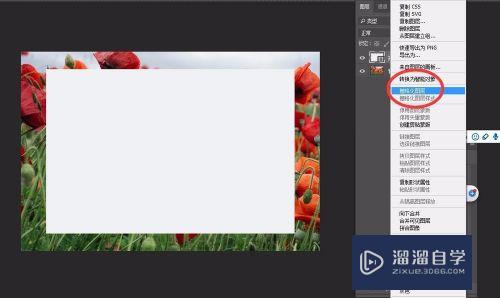
第4步
用文字工具打出需要的字体

第5步
按住CTRL键后同时点中文字图层的小窗口。这时候会出现蚂蚁线。
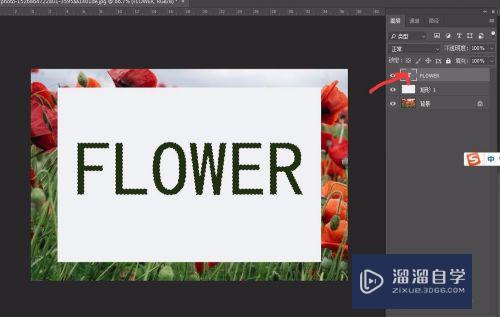
第6步
回到矩形图的图层。按Delete
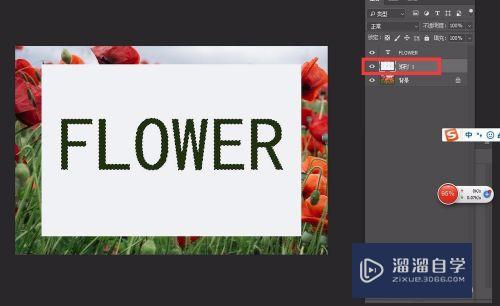
第7步
把文字图层前面的眼睛关掉。
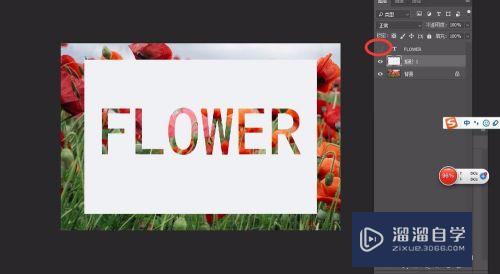
第8步
双击矩形图层。添加图层样式。
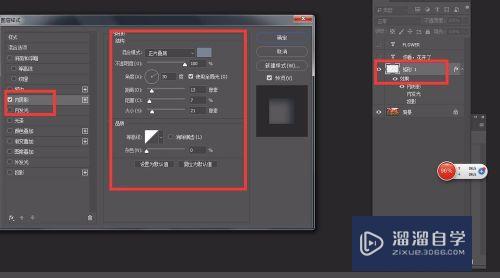
第9步
完成了。

以上关于“PS怎么做一张有趣的花朵卡片(ps怎么做一张有趣的花朵卡片图)”的内容小渲今天就介绍到这里。希望这篇文章能够帮助到小伙伴们解决问题。如果觉得教程不详细的话。可以在本站搜索相关的教程学习哦!
更多精选教程文章推荐
以上是由资深渲染大师 小渲 整理编辑的,如果觉得对你有帮助,可以收藏或分享给身边的人
本文标题:PS怎么做一张有趣的花朵卡片(ps怎么做一张有趣的花朵卡片图)
本文地址:http://www.hszkedu.com/68673.html ,转载请注明来源:云渲染教程网
友情提示:本站内容均为网友发布,并不代表本站立场,如果本站的信息无意侵犯了您的版权,请联系我们及时处理,分享目的仅供大家学习与参考,不代表云渲染农场的立场!
本文地址:http://www.hszkedu.com/68673.html ,转载请注明来源:云渲染教程网
友情提示:本站内容均为网友发布,并不代表本站立场,如果本站的信息无意侵犯了您的版权,请联系我们及时处理,分享目的仅供大家学习与参考,不代表云渲染农场的立场!